Ako se vaše prijenosno računalo ne spaja na Wifi ili nema pristup internetu, detaljnije proučite ovaj problem.
Uzroci problema su:
- zastarjeli ili istekli upravljački programi na prijenosnom računalu;
- kvar same Wifi kartice;
- Neispravna konfiguracija rutera itd.
Shukaemo wine - laptop chi router
Da bismo razumjeli zašto se prijenosno računalo ne povezuje s internetom putem Wi-Fi veze, pogledajmo sve aspekte njegovog napajanja.
Prva doza najvažnijeg problema je izbor vina. Problemi s Wifi mogu biti u samom laptopu ili u ruteru. Važno je znati razlog kako ne biste pogoršali stvari mijenjajući sve redom.
Prvo pokušajte povezati neki drugi uređaj putem Wifi-a - telefon, tablet, prijenosno računalo. Gumb Wifi na ruteru postaje zelen. Ako je veza normalna na drugim uređajima, onda je problem u prijenosnom računalu. A ako sama granica ne radi, tada uzrok problema s usmjerivačem nije konfiguriran.
Ako je razlog u ruteru, ipak morate provjeriti gdje koristite internet. Spojite kabel izravno na prijenosno računalo ili računalo. Ako sve radi, onda je problem sigurno u postavkama rutera, a ako ne, kontaktirajte svog internetskog davatelja radi rješavanja problema.
Provjera verzije mrežnog upravljačkog programa
Čest razlog zašto Wifi nije dostupan na prijenosnom računalu je netočna instalacija ili zastarjeli mrežni upravljački program. Da biste to učinili, provjerite desnu ikonu na dnu ploče s obavijestima.

Pokazuje da nema dostupnih veza (iako je to istina). To se često događa kada se sustav ponovno instalira. Upravljački programi koji su radili na Windows XP možda neće raditi na Windows 7, a upravljački programi iz Windows 7 možda neće raditi na Windows 8.
Provjerite da će, ako je upravljački program instaliran i tako dalje, trenutna verzija biti potrebna što je prije moguće:

- Ovdje potražite karticu "Merege adapteri/plaćanja" i u njoj pronađite svoj mrežni adapter. Mogu se nazvati drugačije, sve se može pohraniti na vašem prijenosnom računalu;
Ako je uređaj instaliran, a nema drugih znakova signala, onda je sve u redu s vozačem.
Da biste saznali svoju verziju, morate pritisnuti gumb za uređivanje mišem na upravljačkom programu i odabrati "Napajanje".

U prozoru odaberite stavku "Upravljački program" i pogledajte datum izdavanja.
Hardver adaptera
Driver za bokobranske uređaje je ispravan, ali bokobrani još uvijek nedostaju? Jeste li prije koristili Internet, ali sada nemate dostupne veze? Imajte na umu da je adapter povezan s prijenosnim računalom.
Na nekim modelima ovo radi drugačije, ali često zahtijeva istovremeno pritiskanje tipki FN + F2 ili FN + druge tipke s oslikanom Wifi ikonom.
Neki modeli imaju poseban gumb na tijelu.
Video: Kako distribuirati Wi-Fi s prijenosnog računala
Sustav također može omogućiti rezanje bez strelica.
Ako imate Windows 7, instalirajte sljedeće:
- otvorite "Start";
- odaberite "Upravljačka ploča";
- “Merezha i Internet”;
- “Kontrolni centar za granice i podzemni pristup”;
- "Promjena postavki adaptera."

Ako je ikona staze bez strelice u prozoru bez crte, to znači da staza nije aktivna i treba je uključiti pritiskom na desnu tipku miša
Da biste započeli sa sustavom Windows 8, tada:
- kliknite gumb "Opcije" na desnoj ploči;
- dalje - "Promijeni postavke računala";
- odaberite “Bezrotova Merezha”. Uključeno je.

Možete izvršiti istu operaciju kao za sedmi operativni sustav za ponovno pokretanje dok je sustav omogućen.
U sustavu Windows XP još je lakše započeti:
- "Početak";
- "Upravljačka ploča";
- "Mereževske veze";
- Desnom tipkom miša pritisnite rub bez strelice.
Kada je adapter zatvoren, ova ikona će se pojaviti na ploči s obavijestima.
Laptop se prestaje povezivati na WiFi
Ako se prijenosno računalo prethodno spojilo na Wifi, a zatim se iznenada zaustavilo (postavke nisu promijenjene), virus bi mogao biti uzrok problema. Možete oštetiti datoteku ili prilagoditi parametre. Međutim, budući da provjera antivirusom nije pokazala ništa, postavke su mogle biti pokvarene instaliranjem nekih programa na prijenosno računalo.
Jednostavno brisanje ovih programa neće rezultirati ažuriranjem sustava. Yak Variant, može se vidjeti Merezhev, Pídklochennya, koji je ponovno postavljen, možete odbaciti lalastvannya rutera koji pirklychiti yogo zero, možete učiniti dovo Shukati Zbiti parametar na prijenosnom računalu, ale nubtoviti sustav prije toga, gesta geste geste.
Ažuriramo sustav
Pokretanje ovog procesa:
- "Početak";
- "Usi programi";
- "Standard";
- "Usluge";
- "Nadogradnja sustava" ;
- "Pokreni ažuriranje sustava";

- "Dali";
- odaberite točku ažuriranja (ažurirani i instalirani programi bilježe se u registru, a zatim u prozoru odaberete željeni sat ažuriranja);
- "Dali."

Proces ažuriranja će se nastaviti i nakon završetka prijenosno računalo će biti ponovno omogućeno. Ako postoji problem s lošim programom, bit će zatražen Wifi.
Ažuriranje upravljačkog programa uređaja
Neposredno prije provjere adaptera za spajanje, kliknite ikonu upravljačkog programa u upravitelju uređaja - kliknite je desnom tipkom miša i odaberite stavku "Zadaci".
Prisutnost unosa upravljačkog programa znači da ga je potrebno instalirati. Zatim ga trebate preuzeti sa službene web stranice izdavača. Ili upotrijebite disk s upravljačkim programom koji dolazi s vašim prijenosnim računalom.

Naziv upravljačkog programa možete saznati iz informacija u upravitelju uređaja, opisa prijenosnog računala ili pomoću dodatnih posebnih programa.
Možete ažurirati upravljački program klikom na novi s desnom tipkom miša i odabirom “Ažuriraj”. Ili idite do vlasti i tamo odaberite ovu stavku. Ako je sve u redu s upravljačkim programom, preporučujemo da ga ponovno preuzmete i instalirate.
Provjera postavki veze
Za provjeru postavki veze:

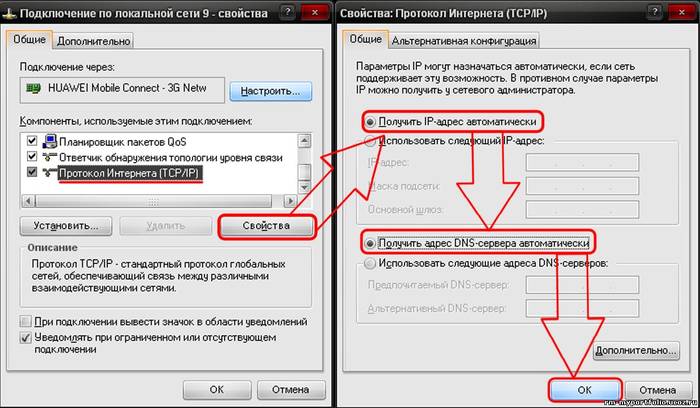
Kada se pokušate spojiti na odabranu Wifi mrežu, od vas će se tražiti da unesete lozinku. Nastavit će se automatski povezivati kad god se prijenosno računalo isključi. Ako se prijenosno računalo ne želi automatski povezati i odmah traži lozinku, svakako označite potvrdni okvir "Poveži se automatski" ispod naziva mreže.
Internet bez pristupa ili ograničenja na Windowsima
Ispostavilo se da je nakon povezivanja potrebna identifikacija bez pristupa internetu putem Wifi-a i na ploči se pojavljuje žuti dres:

Također, možete otići u Kontrolni centar za granice i vanjski pristup.
Idite do nadležnih tijela veze. Kako se sve pojavljuje u prozoru, kod IPv4-povezanih ljudi piše “Bez pristupa konekciji”, problem se javlja kod netočno unesenih IP adresa ili kod DHCP poslužitelja spojenog na ruter.

Uvjerite se da niste zaboravili i automatski označite uklonjenu adresu. Ako već stojite, pokušajte učiniti nešto ovako - zapišite sve rukom. Ispravnu adresu možete pronaći postavljanjem usmjerivača. Ali u osnovi standardna IP adresa je 192.168.1.X, a DNS je 192.168.1.1.
Ako vlasti pokažu IPv4 vezu "Bez pristupa Internetu", tada je adresa DNS poslužitelja pogrešno unesena ili je usmjerivač konfiguriran.
U ovom slučaju, mogu je promijeniti ručno bez postavljanja DNS-a, umjesto automatske promjene IP adrese.

- 8.8.8.8 – ovo je Googleov javni DNS poslužitelj;
- 77.88.8.8 - Yandex.
Djela dopuna vezama
Ako se vaše prijenosno računalo povezuje s internetom, ali ne možete previše pristupati web stranicama, možda ste predaleko od dometa usmjerivača. I ako je Wifi signal jak, problem ne nestaje, zbog svega možete uhvatiti puno drugih signala i zauzeti Wifi kanal.
To se mijenja ovisno o postavkama rutera. Za pranje varto – 6, pokušajte promijeniti unos 1 na 13 i promatrajte promjenu fluidnosti. Također možete isprobati opciju "Auto".
Ako se prijenosno računalo povezuje na Wifi, ali ne pristupa Internetu i kada rade programi kao što su Skype i ICQ, obrnite DNS adrese. Smrad će biti automatski ili propisan, kao u gornjoj točki.

Ako se prijenosno računalo odmah ne poveže s internetom:
- otvorite izbornik "Start";
- "Upravljačka ploča";
- “Sustav i sigurnost”;
- "Electrolife";
- "Gumbi aktivnosti";
- U odjeljku "Parametri završetka rada" poništite opciju "Onemogući brzi početak (preporučeno)";
- "Spremi."
Windows se nije mogao povezati sve dok...
Nakon što ste odabrali potrebnu mrežu i unijeli sigurnosnu lozinku za nju, prompt je zatražio poruku "Windows se nije mogao povezati do...":
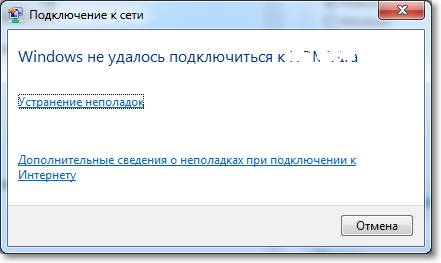
Možete pokušati upisati "Riješeni kvarovi" i pogledati napisani razlog. Uređaji za zaštitu bit će provjereni i prilagođeni.
To se također pojavljuje kroz softver rutera. Pokušajte ponovno aktivirati prijenosno računalo.
U upravitelju uređaja, u napajanju adaptera osigurača, odaberite "Dopusti povezivanje ovog uređaja radi uštede energije."
Dug proces autorizacije
Nakon unosa Wifi sigurnosnog ključa, poruka “Uklanjanje IP adrese” bit će prikazana dugo vremena prije povezivanja, a nakon toga će se veza prekinuti i od vas će se tražiti ponovno povezivanje, što će značiti da je postavljena . nema IP adrese. U tom slučaju veze moraju biti postavljene za automatsko uklanjanje IP adresa. Ako ne pomaže, napiši rukom.
Nevidljiva granica - što učiniti
Ako prijenosno računalo ne identificira mrežu, okrenite i spojite internetski kabel na usmjerivač. Ponovno pokrenite ruter i prijenosno računalo. Također je potrebno provjeriti IP adrese i DNS poslužitelje, kao što je opisano u sljedećim paragrafima.
>Razlozi za odsutnost Wifi na prijenosnom računalu mogu biti problem, a glavni su neispravno konfigurirani usmjerivač (slijedite upute za postavljanje vašeg modela), problemi sa srednjim adapterom (zastario ili nije instaliran), neispravno konfigurirane IP adrese ili DNS poslužitelj ver.
Wi-fi koji ne radi - ova pojava može se iskusiti i šire, a najčešće se pojačava kad god se naprave bilo kakve promjene: nakon ponovne instalacije OS-a, ažuriranja firmware-a, zamjene rutera itd. Teško je saznati uzrok problema s internetom upućenim majstorima.
Zašto Wi-Fi ne radi na mom laptopu?
Razlozi nemogućnosti povezivanja na Wi-Fi mogu biti različiti, ali se mogu podijeliti na jednostavne i složene. Pokušajmo pogledati glavne točke ove statistike.
Banalni (jednostavni) razlozi zašto Wi-Fi ne radi
- Ako niste platili Internet, platite ga.
- Ruter nije uključen - isključite ga.
- Nema Wi-Fi pokrivenosti - priđite bliže ruteru.
- Vaš usmjerivač ima greške - ponovno ga uključite.
Ozbiljni razlozi zašto Wi-Fi ne radi
Ako imate problema s Wi-Fi vezama, prvo morate otkriti koji je razlog: u ruteru ili u prijenosnom računalu.
Najlakši način da saznate u čemu je problem je da spojite drugi uređaj na svoj usmjerivač ili povežete prijenosno računalo s drugom Wi-Fi mrežom.
Wi-Fi usmjerivač/usmjerivač nije postavljen
Prije spajanja na mrežu bez dronova morate konfigurirati svoj usmjerivač. Ako to još niste učinili, možete pronaći upute na internetu za svoj model usmjerivača i za vašeg određenog davatelja usluga.
Da biste saznali na što se vaš pružatelj povezuje, trebate provjeriti karticu WAN na administrativnoj ploči ili indikator na usmjerivaču. Ako veza s davateljem usluga ne radi, problem se može pojaviti u budućnosti:
- Administratorska ploča pružatelju usluga prikazuje netočne postavke veze.
- Ruter je neispravan.
- Problemi na strani pružatelja usluga Ako ne možete ili potvrdite ovu opciju, možete se obratiti svom pružatelju usluga.
Wi-Fi ne radi na prijenosnom računalu - prijemnik je neispravan (izgorio)
Ponekad Wi-Fi prijenosno računalo jednostavno počne raditi. Veza s granicom je svakodnevna ili nestabilna. Uzrok bi mogao biti kvar Wi-Fi modula na prijenosnom računalu. Možda ćete trebati zamjenu ili popravak.
Najvjerojatniji razlog zašto se prijenosno računalo ne povezuje s internetom nakon ponovne instalacije operativnog sustava je taj što vaš novi operativni sustav ne može pronaći i instalirati upravljački program koji je prikladan za vašu memorijsku karticu.
U pravilu, da biste instalirali upravljački program na edge adapter, morate preuzeti disk s upravljačkim programom koji dolazi s vašim prijenosnim računalom, a također možete preuzeti potrebni upravljački program s web stranice proizvođača za određeni model vašeg uređaja.
Možete provjeriti je li upravljački program instaliran na adapteru u Upravitelju uređaja.
Wi-Fi modul ne radi na vašem prijenosnom računalu
Postoje dva načina za programsko omogućavanje Wi-Fi adaptera, prije povezivanja u konfiguriranom OS-u:
1. Kroz Kontrolni centar za granice i backdoor pristup. Potrebno je unijeti naredbu ncpa.cpl u prozor nakon pritiska kombinacije Win+R. Ova naredba otvara "Promjena parametara adaptera", morate ići na "Bežične veze prije rezanja". Ako je ikona adaptera ruba sive boje, morate ga pritisnuti prema dolje.
2. Kroz upravitelj uređaja. Ako je adapter odabran u upravitelju uređaja, pojavit će se ikona "Neizravne veze do granice" za granične veze. Također, kao u točki 1, morate pritisnuti Win + R. Zatim trebate unijeti naredbu devmgmt.msc koja će otvoriti upravitelj uređaja. Zatim pronađite uređaj koji se nalazi pod njegovim nazivom Wi-Fi ili Wireless, a nakon pritiska miša desnom tipkom potrebno je pritisnuti “Tasks”. Ako se adapter ne poveže, trebate provjeriti koji su upravljački programi dostupni.
Vatrozid ili antivirus blokiraju pristup Internetu
Ponekad zaštita vašeg OS-a može spriječiti povezivanje prijenosnog računala na Wi-Fi: antivirusni program ili vatrozid.
Ako je na desnoj strani vatrozida, onda je teško riješiti problem: samo trebate uključiti konfigurirani sustav.
Ako ste instalirali antivirusni program u svoj preglednik, morate dovršiti potrebne procese putem upravitelja zadataka ili možete uključiti sam antivirusni program.
Virusi i loši programi blokiraju Wi-Fi
Ako nemate instaliran antivirusni program ili je zastario, postoji velika vjerojatnost da ćete naići na virus bloker. Takvi virusi blokiraju vaš pristup internetu kršenjem zakona. Rad takvog virusa prilično je jednostavan: registrira svoje DNS poslužitelje u konfiguriranim mrežama, a vaš preglednik prepoznaje drugu web stranicu. Da biste riješili problem, morate promijeniti DNS poslužitelje na one koji vama odgovaraju.
Možda postoji mnogo uređaja povezanih na vaš Wi-Fi. Pogledajte i uključite one najaktivnije koji “začepljuju” internetski kanal.
 Mnogo je čimbenika koji utječu na brzinu Wi-Fi-ja. Prije njih su vanjski problemi, a desno mogu biti problemi na uređaju.
Mnogo je čimbenika koji utječu na brzinu Wi-Fi-ja. Prije njih su vanjski problemi, a desno mogu biti problemi na uređaju.
Najčešći razlozi:
- Adapter za prijenosno računalo i Wi-Fi usmjerivač imaju različite mogućnosti.
- Postoji neovlaštena veza s vašim usmjerivačem.
- Dotok elektro pribora.
- Usmjerivač nije ispravno instaliran.
- Drugi usmjerivač pridružuje se kanalu bez strelica.
- Posjed je zastario.
Porada: Kako biste bili sigurni da vaš Wi-Fi radi glatko, pokušajte ponovno pokrenuti usmjerivač, premjestiti ga na drugo mjesto ili ažurirati njegov firmver.
Ako je Wi-Fi na prijenosnom računalu radio ispravno prije ponovne instalacije sustava Windows, razlog može biti u upravljačkim programima. Desnom tipkom miša kliknite ikonu "Moje računalo", idite na karticu "Dodaci", a zatim kliknite gumb "Upravitelj uređaja". Na popisu koji se pojavi, ikone sa znakom naziva označavaju uređaje, upravljački program nije instaliran.

Navedite model vaše matične ploče (ako imate stolno računalo) ili model vašeg prijenosnog računala (možete provjeriti bateriju). Zatim idite na web mjesto proizvođača i preuzmite upravljačke programe za svoju edge karticu. Nakon instalacije, Wi-Fi će se ponovno pojaviti na vašem računalu.
Zašto tipka wifi ne radi na laptopu lenovo/HP/asus/acer - kako to popraviti?
Gumb koji ne radi možete popraviti tako da zamijenite cijelu tipkovnicu prijenosnog računala, operete tipkovnicu s prijenosnog računala i sami zamijenite staru za novu ili odnesete prijenosno računalo na servis.
Važno! Dok tipka ne radi, možete isključiti Wi-Fi na prijenosnom računalu bez tipke koristeći OS Windows. Za to je utisnuto: "Start" - "Upravljačka ploča" - "Merezha i Internet" - "Kontrolni centar za rubove i backdoor pristup". Sada kliknemo na stavku: "Promijeni postavke adaptera." Zatim potražite rutu bez dronova, kliknite je desnom tipkom i odaberite stavku - Ukloni.
Što radi ako wifi driver na prijenosnom računalu ne radi?
U ovoj situaciji nemamo mogućnosti; moramo ažurirati stari upravljački program ili deinstalirati trenutni upravljački program i instalirati novi.
Da biste vidjeli trenutni upravljački program za vaš Wi-Fi, desnom tipkom miša kliknite ikonu "Moje računalo", idite na karticu "Uređaj", zatim kliknite gumb "Upravitelj uređaja". Sljedeće na popisu tražimo vašu rubnu karticu i uklanjamo sve rubove, zatim resetiramo računalo i instaliramo novi upravljački program za Wi-Fi.
Također je moguće da ako vaš Wi-Fi adapter (mjerna kartica) nema nove upravljačke programe za trenutni operativni sustav, u tom slučaju ćete morati promijeniti operativni sustav.
Naš kućni vladar imao je problem: mom netbooku i još jednom laptopu trebalo je dugo da se povežu s našim WiFi usmjerivačem. Nakon ponovnog pokretanja ili izlaska iz dubokog sna, sustav se prije svega mislio povezati. Proces se mogao ubrzati eksplicitnim odabirom rutera s popisa dostupnih pristupnih točaka i pritiskom na tipku “connect”, a zatim se veza uspostavljala za deset do petnaest sekundi. Kad se prvo spoje tableti i telefoni, onda desno nije u ruteru i nije kao signal.
S vremena na vrijeme rješavao sam ovaj problem, ništa nije pomoglo i ostavio sam ga do sljedećeg puta. Ale os uchora, boreći se protiv drugih nevolja, u isto vrijeme pobjeđujući i qiu. Sada se prijenosna računala sama spajaju u nekoliko sekundi, prema potrebi. Metoda provjere na Windows 7, ali se može koristiti i na Win8 i Win 10.
Što vam je potrebno da zaradite?
1. U središtu centrale grijanja, s posebnim pristupom, idite lijevom rukom do opcije “Promjena postavki adaptera”. Tamo imate niz različitih ikona povezivanja - bežična mrežna veza, lokalna mrežna veza, možda još ponešto. Izbornik na ovom ekranu ima stavku “Dodatak - Parametri dodatka...” i tamo možete odabrati ispravan redoslijed povezivanja. Prenesite svoje aktivne veze bez dronova na popis.
2. Slijedeći ostale upute iz centra centra, “Upravljanje granicama bez dronova”, sve pristupne točke na kojima ste bili spojeni ponovno su osigurane. Pogledajte ovaj popis. Uklonite pristupne točke koje vam više nisu potrebne. Premjestite najčešće zlostavljane stavke na vrh popisa. Oduševite se snagom veze koža-na-koža: na onima koje se često koriste označite okvir "automatski se poveži" i poništite opciju "poveži se na širi raspon". U povremenim prilikama, gdje rijetko posjećujete, odaberite automatske veze. Možete se povezati s njima izravno s popisa, ako je potrebno. (Prije nego što progovorite, na kartici "Sigurnost" možete potražiti lozinku za svoju pristupnu točku. Lako, ako ste je zaboravili).
3. Pokrenite uređivač registra (regedit) i idite na odjeljak HKEY_LOCAL_MACHINE\SYSTEM\CurrentControl Set\Control\Network\(4D36E972-E325-11CE-B FC1-08002BE10318) (ima ih nekoliko sa sličnim nazivima, ali zadirkujte jedan od njih ). U sredini nema pasa, jedan po vezi. Nakon što ih prođete, možete zapjevati pjesmu o razlici između naziva veze i “Povezivanje putem lokalne mreže 5” ili “Povezivanje putem lokalne mreže 12”... Ima viška starih veza koje vam više ne trebaju. U svakom slučaju, izvezite odjeljak Mreža u datoteku na disku, a zatim odaberite sve aplikacije za povezivanje putem lokalne mreže ili mreže bez drona s brojevima koje niste odabrali s popisa za povezivanje u koraku 1 (pogledajte ne samo Povezivanje, već sve Drozdil s dugim brojem) . Poštovanje! Postoje i druge usluge povezivanja s različitim nazivima. Nemoj ih vidjeti.
4. Ponovno se angažirajte. Sada se sve može brzo povezati.
Pogledajmo trenutni problem ako je Wi-Fi mreža nestabilna i ako se veza s Wi-Fi mrežom povremeno prekida ili veza s internetom ne radi. Čini mi se da je još gore, čak i ako internet ne radi. Budući da se problem ne razumije, sve radi, ali ne kako je potrebno, signal nestaje, uređaji se uključuju i drugi neobjašnjivi trenuci. Samo, ako ne ide, onda bih to htio razumjeti, ali tražiti rješenje, ali u takvoj situaciji ništa nije jasno.
Tko ima nestabilnu Wi-Fi vezu:
- Periodično povezivanje uređaja putem Wi-Fi mreže. Ili se internet samo prekine na sat vremena () i sve ponovno počne raditi. Vrlo popularan problem je da je menadžer mnogo nekompetentan. Na primjer, prijenosno računalo povezuje se s Wi-Fi mrežom i internet radi. Povremeno će ikona veze prikazati žuti gumb i internet će biti povezan. Prekinula se sigurnosna kopija datoteka itd. I znate, nakon sat vremena veza će se obnoviti.
- Uređaji se ne povezuju na Wi-Fi mrežu prvi put ili ne preuzimaju Wi-Fi mrežu.
- Wi-Fi mreža je potpuno poznata i pojavljuje se.
- Internetska brzina je vrlo niska preko mreže bez dronova (preko kabla je sve u redu).
- Ako veza s Wi-Fi mrežom radi samo u blizini usmjerivača.
- Snaga signala bez dronova stalno se mijenja.
Ovo, naravno, nije cijeli popis problema koji su povezani s nestabilnim radom linija bez strelica. Moglo bi ih biti puno više. Vrlo često Wi-Fi radi dobro sat vremena, a onda problemi ponovno počnu prolaziti. Dakle, možete primijetiti pojavu problema, na primjer, navečer ili u neko drugo vrijeme.
Ako imate nešto slično, spojeni ste na internet, ali se nećete morati ponovno odjaviti ( naviknuti se bez problema), onda možemo odmah sve popraviti.
Promjena bežičnog kanala kada je Wi-Fi nestabilan
Ovo je prva stvar, a najveća radost je što morate probati. Znamo da Wi-Fi mreža radi na bilo kojem kanalu. Kako ih ima puno, smradovi se počinju javljati jedan po jedan i čini se da su loši. A rezultat je nestabilan Wi-Fi. Pa, postoje razni nedokučivi problemi o kojima sam više pisao, a o kojima ste se već dogovorili za sve.
Morat ćete promijeniti Wi-Fi kanal u postavkama rutera. Detaljno o kanalima, o traženju pravog i o promjenama na različitim modelima routera napisao sam u sljedećim uputama:
Možete pokušati postaviti neki statični kanal (ako imate Auto), ili samo tako, postavite ga na Automatski ako je odabran statični kanal. Na kraju dana sam pisao o potrazi za najboljim kanalom za dodatni program inSSIDer. Možeš se razmetati.
Samo trebate otići na postavke rutera, otići na karticu gdje je postavljena mreža bez dronova i u stavci Kanal promijeniti kanal. Ovako izgleda os na Tp-Link ruterima:
Ja na Asus ruterima:

Nakon promjene kožnog kanala, ne zaboravite spremite postavke i ponovno instalirajte router. Isprobajte nekoliko opcija. Mogu li vam pomoći?
Ako postoji problem s kodom, onda se oni mogu napraviti svakodnevnim prilagodbama. Ne koristite ruter s mikro uređajima, bežičnim telefonima itd.
Internetska veza putem Wi-Fi-ja je prekinuta: firmver usmjerivača i drugi problemi
Gotovo uvijek se takvi problemi u praćenju bez dronova javljaju preko rutera. To je često povezano s firmverom. Toplo preporučujem da ažurirate firmver svog rutera. Imamo upute za sve popularne pisače. Čeona osovina,.
Također nije onemogućeno da se struna bez strijela može obraditi nestabilno kroz bilo koju tehnički problemi s ruterom. Ili sa samom pločom ili sa životnim adapterom. Prije svega, sami prilagodnici života često su uzrok ovakvih problema. Usmjerivač jednostavno ne troši potreban vijek trajanja i čini se da je veza prekinuta. Pa, jaki udari struje mogu utjecati na rad rutera. Kako se internet prekida nakon spajanja na ruter? (online video, igre, torrenti, povezivanje novih uređaja itd.), onda se to obično događa putem jeftinog (ne skupog) usmjerivača.
Potreban onemogućite probleme na strani pružatelja internetskih usluga. Sasvim je moguće da postoji kvar veze s neke strane, a ruter nema nikakve veze s tim. Prilično je jednostavno provjeriti, sve što trebate učiniti je spojiti internet izravno na svoje računalo i potvrditi ga na svom računalu.
Bogatima se veze prekidaju u tihim sobama gdje je Wi-Fi signal loš. Ako je uređaj lišen barem jednog dijela graničnog signala.

U takvoj situaciji potrebno je povećati domet vaše Wi-Fi mreže. O ovoj temi imamo članak: . Ili ga instalirajte. Nakon toga mogu nastati problemi s prekidom interneta.
A ako imate uređaje u svom domu, znate da postoji mnogo dostupnih sklopova koji rade na frekvenciji od 2,4 GHz (najbolje za sve i po svojoj mjeri) Ako promjena kanala i rutera ne daje rezultate, a Wi-Fi veza više nije stabilna, onda se ovaj problem može riješiti kupnjom rutera koji podržava rad na frekvenciji od 5 GHz. Ova frekvencija je praktički besplatna. Jednostavno znam u čemu je problem, ako je u kabini bilo puno pruga bez strelica, a Wi-Fi je jednostavno postao nepodnošljiv, dockovi se nisu prebacili na frekvenciju od 5 GHz.
Kada internet nestane na više prijenosnih računala
Pa, nije neuobičajeno da se svi uređaji povezuju i rade s mrežom bez drona bez ikakvih problema ili prekida veze, a jedan uređaj je stalno povezan, gubi vezu itd. Ne. Teško je pogoditi da se ovaj uređaj najčešće koristi laptop se zove i radi na Windowsima.
U takvim situacijama apsolutno je potrebno ažurirati upravljački program dartless adaptera. Yak tse robiti, napisao sam. Nije ugašen, pa je problem možda u dvorani. A još se češće pojavljuje nakon rastavljanja laptopa (čišćenja pilom). Zašto? Kada se sklopi, antena koja je ugrađena u prijenosno računalo često pati. Glavni problem je s robotom s Wi-Fi vezama. Vrlo često, nakon toga, Internet radi bez pomoći samog rutera.
Ažuriranje: snaga Wi-Fi mreže se mijenja
Otvorite "Centar za skrb sa zajedničkim pristupom" i dodajte svoju Wi-Fi mrežu. U novom prozoru kliknite gumb "Ovlaštenje mreže bez dronova" i potvrdite okvir "Poveži se ako ne znaš svoje ime (SSID)". Pritiskom na OK.

Ako ne pomogne, a Wi-Fi je već onemogućen, tada u tom prozoru, na kartici "Sigurnost", možete kliknuti gumb "Napredni parametri" i potvrditi okvir "Omogući sigurnosni način za ovu mjeru s Savezna standardna obrada informacija (FIPS) )".

Možete ponovno pokrenuti računalo. Ugodit ću dragoj Aleksandri zbog ovoga. Navodeći to u komentarima na ovaj članak.
Molimo vas, ako imate bilo kakve informacije o ovoj temi, posebne dokaze, napišite u komentarima. Tamo također možete nabaviti hranu, zapamtite!
Mobilni uredaji

